उबुन्टु में चलाये विन्डोज़ एप्लीकेशन
उबुन्टु में विन्डोज़ प्रोग्राम इंस्टाल करने के लिए आपको पहले एक प्रोग्राम इंस्टाल करना पड़ेगा जिसका नाम है Wine और फिर उसके द्वारा आप विन्डोज़ प्रोग्राम उबुन्टु पर चला पाएंगे ।
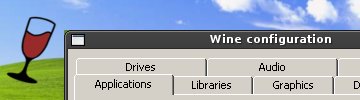
इसके लिए आपके उबुन्टु में इन्टरनेट कनेक्शन चालू होना चाहिए ।
अपने उबुन्टु में टर्मिनल विन्डोज़ खोले और नीचे दिया कमांड डाले
wget -q http://wine.budgetdedicated.com/apt/387EE263.gpg -O- | sudo apt-key add -
अब आपकों repository एड करने की जरुरत होगी
इसके कमांड कोड उबुन्टु के वर्जन के अनुसार नीचे दिए गए है
Ubuntu Hardy Heron [8.04]
sudo wget http://wine.budgetdedicated.com/apt/sources.list.d/hardy.list -O /etc/apt/sources.list.d/winehq.list
Ubuntu Gutsy Gibbon [7.10]
sudo wget http://wine.budgetdedicated.com/apt/sources.list.d/gutsy.list -O /etc/apt/sources.list.d/winehq.list
Ubuntu Feisty Fawn [7.04]
sudo wget http://wine.budgetdedicated.com/apt/sources.list.d/feisty.list -O /etc/apt/sources.list.d/winehq.list
Ubuntu Edgy Eft [6.10]
sudo wget http://wine.budgetdedicated.com/apt/sources.list.d/edgy.list -O /etc/apt/sources.list.d/winehq.list
Ubuntu Dapper Drake [6.06]
sudo wget http://wine.budgetdedicated.com/apt/sources.list.d/dapper.list -O /etc/apt/sources.list.d/winehq.list
ये इंस्टाल होने के बाद आपकों अपडेट करने की जरुरत होगी इसके लिए नीचे दिया कमांड टर्मिनल में उपयोग करें
sudo apt-get update
अब इंस्टाल करें नीचे दिए कमांड के उपयोग से
sudo apt-get install wine
आपका Wine इंस्टाल हो गया है ।
Wine का उपयोग कैसे करें
सेट अप् या प्रोग्राम पर राईट क्लिक करें जिसे आप इंस्टाल करना चाहते है




जैसा नेक्स्ट या अन्य आप्शन आप विन्डोज़ में इंस्टाल करते समय करते है वो करते जाए ।

इंस्टाल्ड प्रोग्राम को चलने जाए Applications > Wine > Programs और अपना प्रोग्राम चुनकर उसे ओपन करे ।

प्रोग्राम खुल जाएगा और आप उपयोग कर सकेंगे ।




0 comments:
Post a Comment
Click here to comment in hindi